

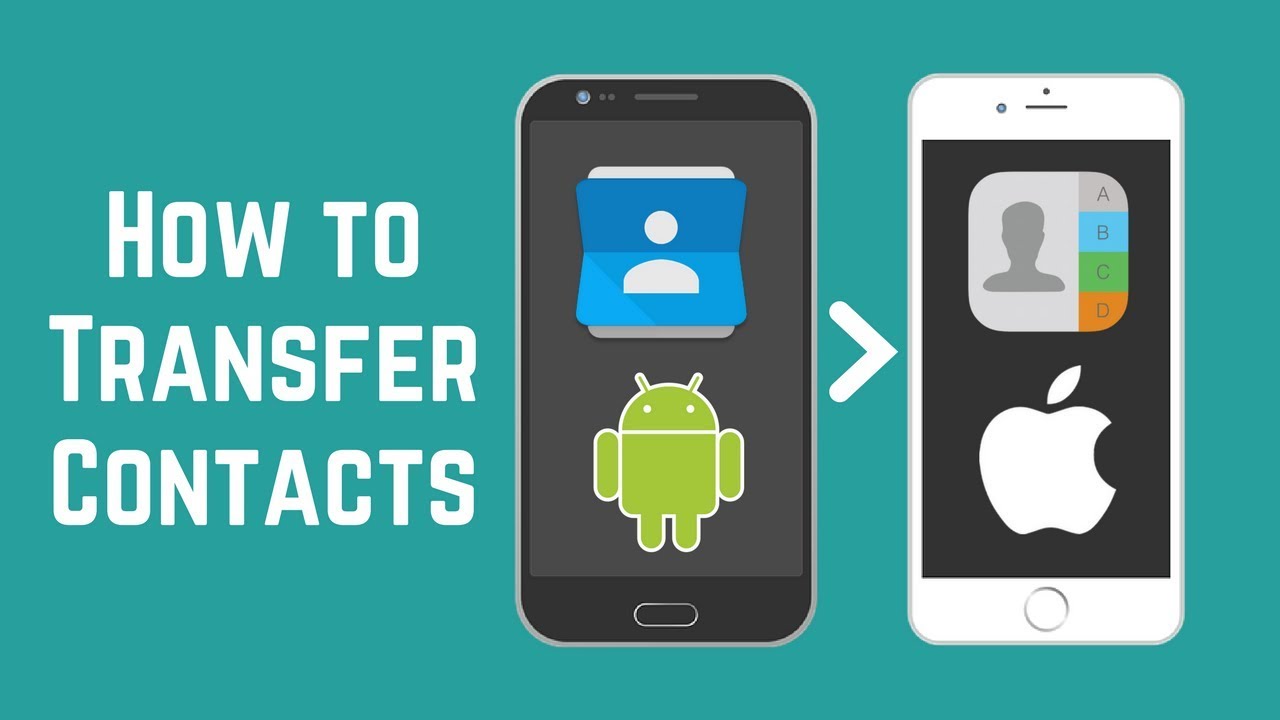
انتقال مخاطبین از اندروید به آیفون 100% تضمینی
افراد زیادی هستند که وقتی گوشی آیفون خود را جایگزین گوشی اندروید می کنند و یا برعکس، مثلا تا کنون از گوشی آیفون استفاده می کردند اما حالا گوشی اندروید خریده اند. این افراد دغدغه زیادی جهت حفظ لیست مخاطبین خود دارند که بتوانند شماره تلفن ها را به گوشی جدید انتقال بدهند. از این رو انتقال مخاطبین از اندروید به آیفون برای این افراد بسیار لازم و ضروری می باشد. همراه سایت برتر آموز باشید.
انتقال مخاطبین از اندروید به آیفون، کار سختی نیست. در عوض اگر با دقت انجام شود، کار بسیار راحتی نیز می باشد. در این راستا سرویس ابری گوگل نیز وجود دارد که به ما کمک می کند تا بتوانیم لیست مخاطبین و شماره های موجود در گوشی خود را در این سرویس آپلود نماییم و بر روی گوشی آیفون خود، آن را بارگذاری کنیم. جهت تبادل این اطلاعات، از کامپیوتر و یا لپ تاپ نیز می توان استفاده کرد.
ما به شما پیشنهاد می کنیم که حتما ادامه مطلب را بخوانید تا بتوانید انتقال مخاطبین از اندروید به آیفون و همچنین از آیفون به اندروید را به خوبی یاد بگیرید و دیگر از این جهت مشکلی برای انتقال شماره تلفن هایی که ذخیره کرده اید، نداشته باشید.
شما باید در ابتدا لیست مخاطبین خود را تبدیل به یک فایل یا فرمت VCF کنید. روش های زیادی جهت انتقال مخاطبین از اندروید به آیفون وجود دارد. در واقع یکی از روش های بسیار جالب، خروجی گرفتن از شماره ها و یا لیست مخاطبین می باشد. اگر شما می خواهید مخاطبین گوشی اندروید خود را به گوشی آیفون انتقال دهید، با استفاده از فایل یا فرمت VCF، این شماره ها را می توانید به آسانی منتقل کنید.
مراحل انجام انتقال مخاطبین از اندروید به آیفون با فرمت VCF
جهت انتقال مخاطبین از اندروید به آیفون، نیاز است چند مرحله را انجام دهیم که در اینجا سه مرحله بسیار کاربردی و راحت را برای شما بیان می کنیم.
مرحله اول:
برای شروع این کار، در ابتدا با کامپیوتر و یا لپ تاپ که متصل به اینترنت می باشد، به آدرس لینک https://myaccount.google.com بروید. باید این آدرس لینک را باز کنید تا به مخاطبین گوگل بپیوندید. سپس باید به حساب کاربری خود، همان حساب کاربری که در گوشی اندروید داشتید و همیشه از همان حساب کاربری استفاده می کردید، وارد شوید. یک صفحه باز می شود که سمت چپ صفحه، گزینه people & sharing وجود دارد. این گزینه را انتخاب کنید.
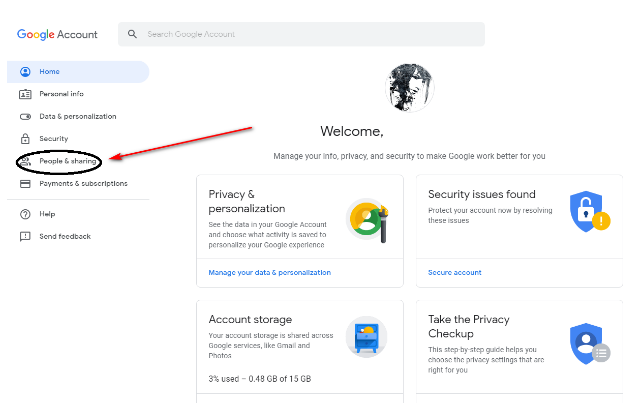
در صفحه بعد بر روی گزینه contacts کلیک کنید تا بتوانید لیست همه شماره تلفن ها مخاطبین خود را در آنجا ببینید.
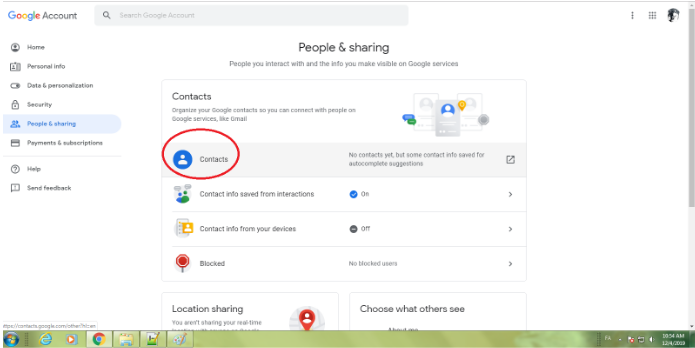
در این مرحله هر کدام از شماره تلفن ها و مخاطبینی را که مورد نظر شما می باشد، می توانید انتخاب کنید. یعنی تیک آنها را بزنید.
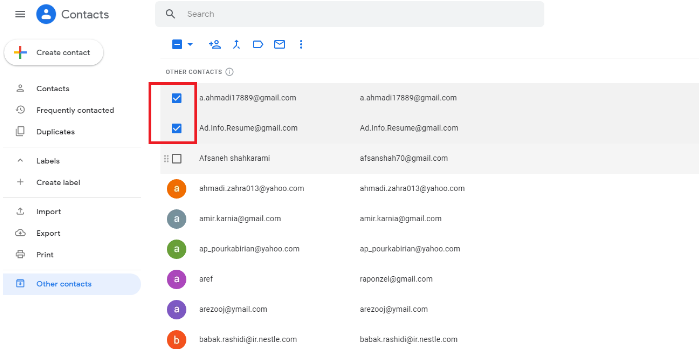
سپس در صفحه جدیدی که باز می شود، گزینه export را از قسمت منوی سمت راست انتخاب کنید و همچنین مطابق عکسی که در پایین مشاهده می کنید، بر روی گزینه ای که در مستطیل قرمز مشخص شده کلیک می کنید. با انجام این مرحله یک فایل جدید با نام contacts.vcf با فرمت VCF در قسمت پوشه دانلود های سیستم عامل ویندوز کامپیوتر ذخیره می شود.
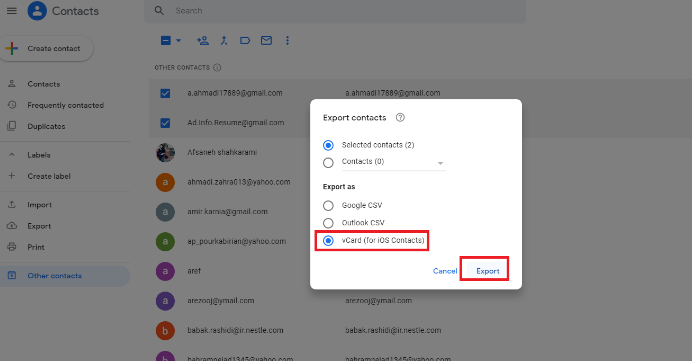
اکنون شما به خوبی توانستید یک فایل VCF جدید را از مخاطبین و شماره های خود، به وجود آورید. حالا باید این لیست جدید به سرویس ذخیره سازی ابری آیکلود انتقال پیدا کند که در مرحله بعدی به توضیح کامل آن می پردازیم.
مرحله دوم:
در این مرحله باید وارد سایت http://www.icloud.com شوید. یک صفحه باز می شود که باید در آن مشخصات و اطلاعات اپل آیدی (Apple ID) فعال در گوشی آیفون یا اپل خود را وارد نمایید و بعد از آن روی گزینه contacts کلیک کنید.
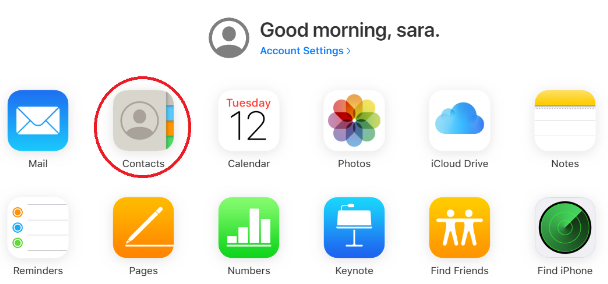
وقتی صفحه مربوط به contacts که در بالا بر روی آن کلیک کردیم، باز شد، در قسمت پایین صفحه یک علامت چرخ دنده می بینید. آن را بزنید و سپس از قسمت سمت چپ، طبق عکسی که در پایین می بینید، بر روی گزینه import vCard کلیک نمایید.
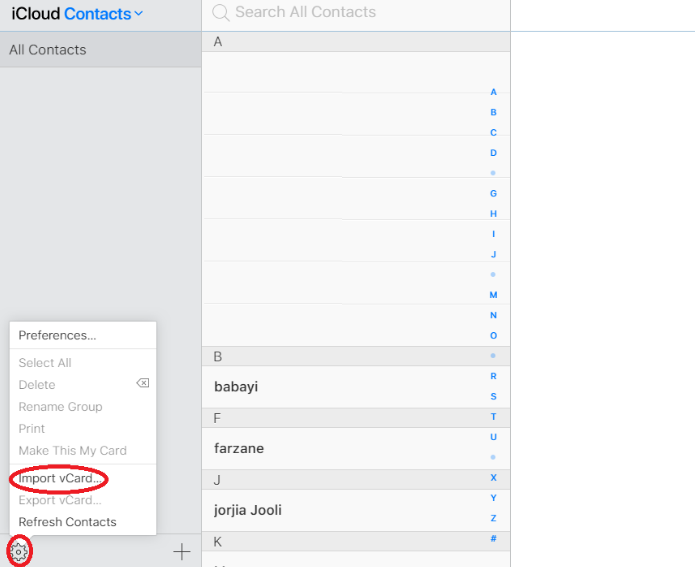
اکنون نوبت آن است که فایل VCF که ذخیره کرده اید را انتخاب کنید و بر روی گزینه open بزنید تا به مرحله بعدی بروید.
مرحله سوم:
در مرحله سوم که خیلی مهم می باشد، باید از طریق انتقال مخاطبین از اندروید به آیفون با فرمت VCF، به همگام سازی لیست مخاطبین و شماره تلفن های خود بپردازید. برای این منظور به قسمت setting یا تنظیمات گوشی آیفون یا اپل خود بروید و در آن، گزینه آیکلود را انتخاب نمایید. سپس در همان قسمت، بر روی contacts بزنید و کمی منتظر بمانید تا عملیات همگام سازی لیست مخاطبین و شماره تلفن آنها از این طریق انجام پذیرد.
با انجام مراحل بالا، شما خیلی خوب توانستید انتقال مخاطبین از اندروید به آیفون را با فرمت VCF به راحتی انجام دهید.
دو نکته مهم جهت انتقال مخاطبین از اندروید به آیفون که دانستن آنها بسیار ضروری می باشد:
- حتماً باید در گوشی آیفون یا اپل شما، گزینه آیکلود، فعال باشد.
- دقت داشته باشید که باید حتما از همان اکانتی که در گوشی اندروید خود استفاده کرده اید، در وارد کردن اکانت گوگل نیز مورد استفاده قرار دهید تا مشکلی پیش نیاید.
انتقال شماره تلفن ها و مخاطبین از آیفون به اندروید
ممکن است این مورد پیش بیاید که شما قبلا گوشی آیفون یا اپل داشتید ولی الان گوشی اندروید را خریداری نموده اید و می خواهید از آن استفاده کنید. در این صورت شاید از خودتان بپرسید که اگر عکس حالت قبلی که توانستیم مخاطبین را از گوشی اندروید به آیفون منتقل کنیم، اتفاق بیفتد و این بار بخواهیم انتقال لیست اسامی مخاطبین را از آیفون به اندروید انجام دهیم، باید چیکار کنیم؟ یعنی چگونه باید لیست مخاطبین یا شماره تلفن ها با فرمت VCF گوشی اپل یا آیفون خود را به گوشی اندروید انتقال دهیم؟ در این صورت، شما باید طبق مراحل زیر اقدام نمایید:
- ابتدا برای اینکه شماره تلفن ها و مخاطبینی که در گوشی اپل یا IOS شما وجود دارد را در بخش فضای ابری اپل یا آیفون خود ذخیره نمایید، باید به قسمت آیکلود گوشی آیفون یا اپل یا آیپد خود بروید و گزینه contacts را انتخاب کنید.
- وارد سایت Icloud.com شوید و اپل آیدی خود را وارد کنید.
- در این مرحله باید به قسمت مخاطبین یا contacts بروید تا بتوانید لیست شماره تلفن ها و مخاطبین خود را مشاهده کنید.
- برای ساختن فایلی با فرمت VCF، باید در قسمت پایین صفحه سایت، بر روی علامت چرخ دنده کلیک نمایید و با استفاده از گزینه select all، همه مخاطبین و شماره تلفن ها را انتخاب کنید و بعد از آن باید گزینه Export vCard را فعال کنید. با این روش فایل VCF به وجود می آید.
مراحل انتقال مخاطبین و شماره تلفن ها از آیفون به اندروید به پایان رسید. اکنون شما می توانید فایل vcard را به داخل گوشی اندروید خودتان منتقل کنید و وارد contacts یا مخاطبین گوشی اندروید شوید و آنگاه گزینه وارد کردن یا import را بزنید که مخاطبین گوشی اپل یا آیفون شما، به گوشی اندرویدی که قرار است از این به بعد با آن کار کنید، انتقال یابد.
با انجام این عملیات، شما به آسانی توانستید انتقال مخاطبین از آیفون به اندروید و همچنین انتقال آنها از گوشی اندروید به آیفون را نیز با فرمت VCF انجام دهید.
اگر شماهم روش دیگری را میدانید خوشحال میشیم در بخش نظرات بفرمایید.

نظرات کاربران